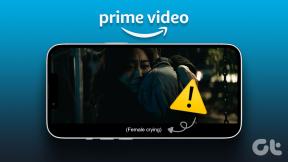Kako namestiti SAP IDES for Practice [Windows 10]
Miscellanea / / November 28, 2021
Kako namestiti SAP IDES for Practice: SAP je razvil okolje, imenovano Internetni demonstracijski in evalvacijski sistem [IDES], za učenje in vadbo razvijalcev ERP prek praktičnega dela. Mnogi od vas so morda poskusili namestiti IDES iz SAP Marketplace in niso uspeli. Danes bomo govorili o postopku namestitve SAP IDES na računalnik z operacijskim sistemom Windows 10 brez uporabe SAP Marketplace. Namestitvene pakete tukaj ponuja “HEC Montréal” in so enaki tistim, ki jih ponuja SAP Marketplace. Torej brez izgubljanja časa poglejmo Kako namestiti SAP IDES for Practice s pomočjo spodaj navedene vadnice.
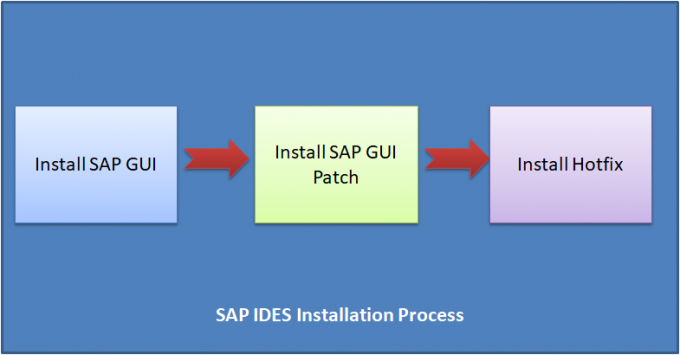
Spodaj so predpogoji za strojno opremo za namestitev IDES:
- Trdi disk 600 GB in več
- RAM 4 GB in več
- Intel 64/32-bitni procesor core i3 in novejši
- Pomnilnik: najmanj 1 GB prostega
- Prostor na disku: najmanj 300 MB prostora na disku
Vsebina
- Kako namestiti SAP IDES for Practice
- 1. del: Namestitev SAP GUI
- 2. del: Namestitev SAP GUI PATCH
- 3. del: Namestitev SAP Hot Fix
- 4. del: Konfiguracija prijave v SAP
Kako namestiti SAP IDES for Practice
Poskrbite za ustvarite obnovitveno točko samo v primeru, da gre kaj narobe.
1. del: Namestitev SAP GUI
Korak 1: Prenesite SAP IDE od tukaj priskrbi HEC Montréal in ga nato odprite.
2. korak: Pojdite v ekstrahirano mapo in poiščite SetupAll.exe
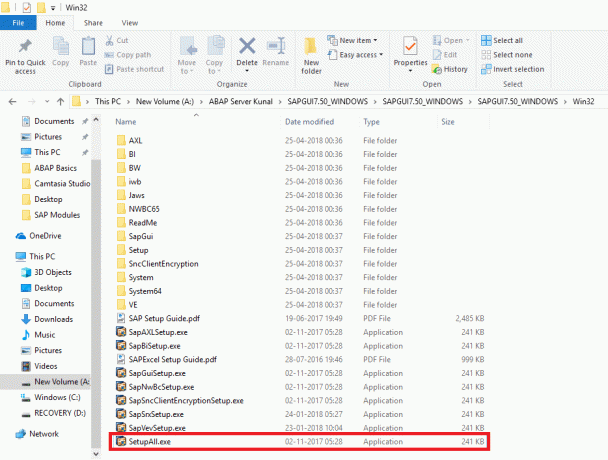
Dvokliknite SetupAll.exe. Če ste pozvani s katerim koli sporočilom, izberite da.
3. korak: Odpre se Front End Installer, kliknite Naprej.
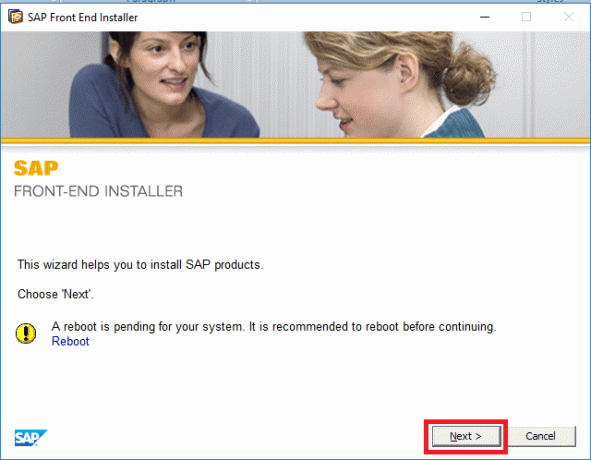
4. korak: Izberite naslednje in kliknite Naprej:
- SAP Business Client 6.5
- Chromium za SAP Business Client 6.5
- SAP GUI za Windows 7.50 (zbirka 2)
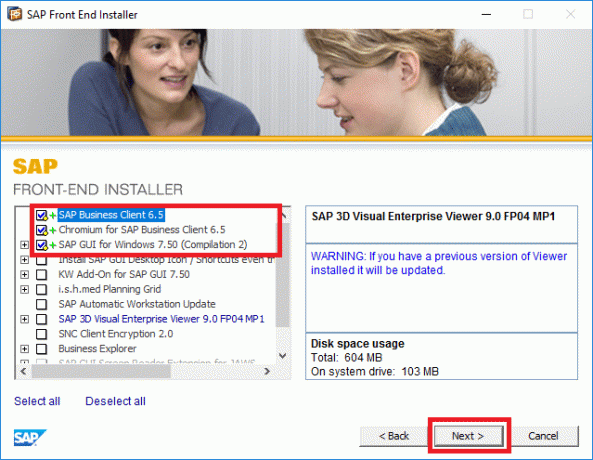
5. korak: Privzeto bo pot podana kot
C:\Program Files (x86)\SAP\NWBC65,
Če želite spremeniti, kliknite Prebrskaj in izberite pot ali preprosto kliknite Naslednji.

6. korak: Naj namestitveni program SAP IDES namesti vse zahtevane datoteke.

7. korak: Ko je nastavitev končana, kliknite Zapri.

To je Kako namestiti brezplačen SAP IDES vendar se morate še vedno naučiti, kako ga konfigurirati, zato sledite naslednji metodi.
2. del: Namestitev SAP GUI PATCH
Korak 1: Prenesite popravek SAP GUI zagotovil HEC Montréal iz tukaj in nato dvokliknite, da ga namestite.
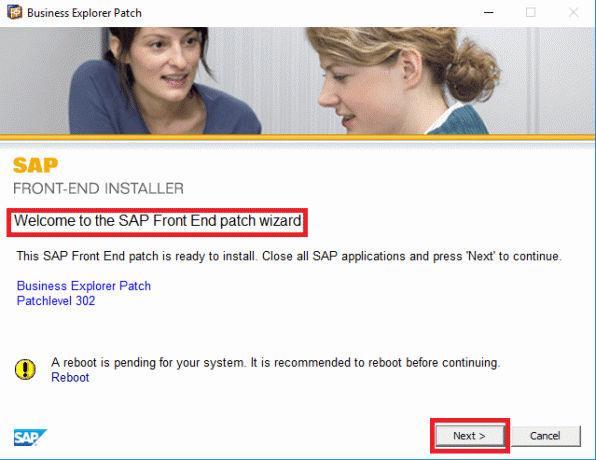
2. korak: Naj se namestitev nadaljuje.

3. korak: Ko je namestitev končana, kliknite Zapri.

3. del: Namestitev SAP Hot Fix
korak 01: Prenesite SAP Hot Fix zagotovil HEC Montréal iz tukaj in nato dvokliknite za namestitev.
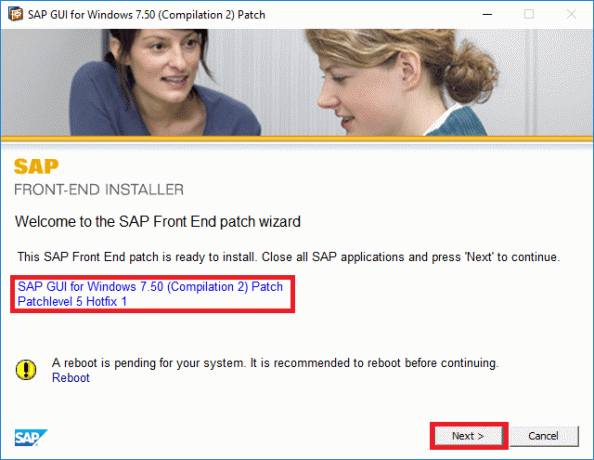
2. korak: Naj namestitveni program namesti hitre popravke.

3. korak: Ko je namestitev končana, kliknite Zapri.

4. del: Konfiguracija za prijavo v SAP
Korak 1: Ko je zgornji postopek zaključen, poiščite SAP Logon v meniju Start in nato kliknite nanj.
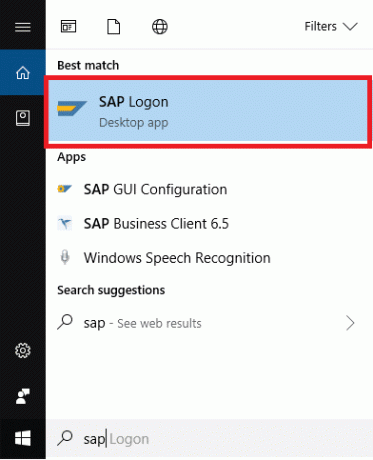
2. korak: Kliknite na Nov predmet kot je prikazano na spodnji sliki:
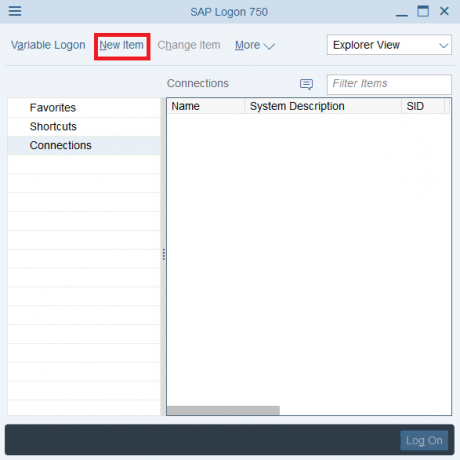
3. korak: Izberite »Uporabniški sistem« in kliknite Naslednji.
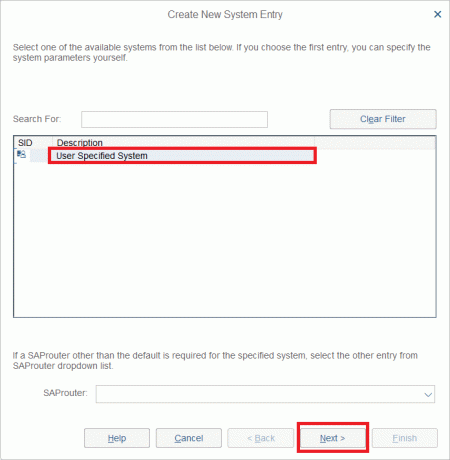
4. korak: Zdaj izberite vrsto povezave kot "Strežnik aplikacij po meri« in vnesite naslednje, kot je zagotovil lastnik strežnika ali skrbniški oddelek. Za več obiščite to stran: Primerki aplikacijskega strežnika SAP
V mojem primeru:
- Vrsta povezave: Strežnik aplikacij po meri
- Opis: Razvojni strežnik Aditya
- Aplikacijski strežnik: strežnik01.
- Številka primerka: 00.
- ID sistema: ERD.
Ko vnesete zgornje vrednosti, kliknite Naslednji.

5. korak: Ne spreminjajte nobenih vnaprej določenih nastavitev in kliknite Naprej.

6. korak: Ne spreminjajte nobenih komunikacijskih nastavitev med SAP GUI in aplikacijskim strežnikom, preprosto kliknite Naprej.

7. korak: To je to, uspešno ste se naučili Kako namestiti brezplačen SAP IDES. Na koncu kliknite svojo povezavo, ki ste jo pravkar ustvarili, in srečno s kodiranjem.
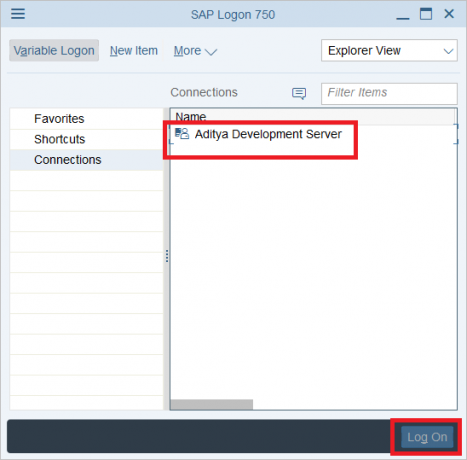
Priporočeno:
- Začetni tečaj SAP ABAP
- SAP moduli
- Medpomnjenje v SAP ABAP
To je to, kar ste se uspešno naučili Kako namestiti SAP IDES for Practice [Windows 10] če pa imate še vedno kakršna koli vprašanja v zvezi s to vadnico, jih vprašajte v razdelku za komentarje.
![Kako namestiti SAP IDES for Practice [Windows 10]](/uploads/acceptor/source/69/a2e9bb1969514e868d156e4f6e558a8d__1_.png)